Napomena: Ovaj članak je odradio svoj posao i uskoro će biti obustavljen. Da biste sprečili poruku „Stranica nije pronađena“, uklanjamo veze za koje znamo. Ako ste kreirali veze do ove stranice, uklonite ih i zajedno ćemo održati veb povezanim.
Kada kreirate novi događaj, možete da napravite obaveštenje o podsetniku za događaj. Ako ne želite da se pojave obaveštenja, možete da isključite obaveštenje za jedan događaj ili za celu aplikaciju.
Isključivanje obaveštenja za jedan događaj u kalendaru koji ste kreirali
Ako ste odredili podsetnik za događaj koji ste napravili, možete da uredite događaj da biste uklonili podsetnik.
Napomena: Ne možete isključiti opomene za sastanke koje ste prihvatili od drugih osoba.
-
Otvorite događaj.
-
Na listi opomena odaberite stavku nijedno.
-
Odaberite stavku Sačuvaj i zatvori ili Pošalji ispravku da biste promenili stavku.
Isključivanje obaveštenja za sve događaje u kalendaru
Ako želite da isključite obaveštenja za događaje kalendara, to možete da uradite za svaki nalog ili za sve naloge.
Upravljanje obaveštenjima za jedan nalog
-
Odaberite stavku postavke > obaveštenjima.
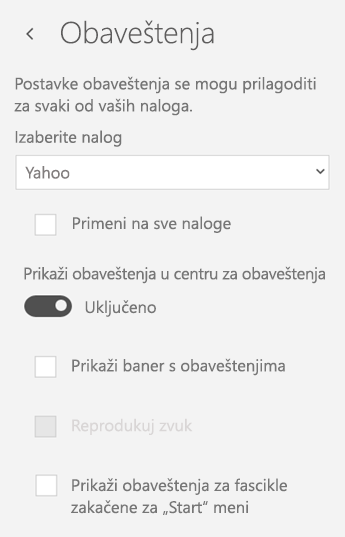
-
Odaberite nalog iz padajuće liste. Ako želite da primenjujete ove postavke na sve naloge, potvrdite izbor u polju za potvrdu primenjuje se na sve naloge.
-
Koristite klizač u okviru Prikaži obaveštenja u centru aktivnosti da biste uključili ili isključili obaveštenja.
-
Da biste promenili ponašanje obaveštenja, možete da potvrdite neke od sledećih opcija:
-
Prikažite natpis obaveštenja. Ako je ovo uključeno, obaveštenja će se prikazati u donjem desnom delu ekrana.
-
Reprodukcija zvuka. Možete da promenite ovaj zvuk u operativnom sistemu Windows 10 tako što ćete izabrati stavku započni > Postavke > Personalizacija > Tema > Napredne postavke zvuka.
-
Prikaži obaveštenja za fascikle zakačene za početak. Sa ovim proverom videćete obaveštenja za nove stavke u fasciklama koje ste zakačili na "Start" meni.
-
Ako želite da isključite sve obaveštenja aplikacije pošta i kalendara, koristite postavke Windows 10.
Upravljanje svim obaveštenjima u operativnom sistemu Windows 10
-
U meniju Windows 10 Start odaberite stavku Postavke.
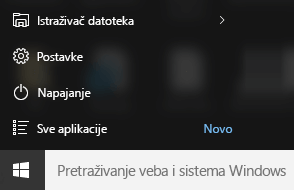
-
Odaberite stavku sistemska > obaveštenja & radnje.
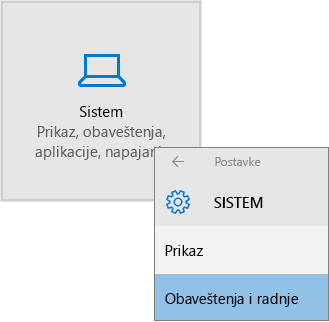
-
U okviru stavke Nabavite obaveštenja od ovih pošiljalaca, za poštu i kalendar, obaveštenje o slajdu iz programa Isključeno.











